Mar 28, 2024 • Via : Solutions de Mac • Solutions éprouvées
- Pourquoi formater une clé USB sur Mac ?
- Pourquoi formater une clé USB sur Mac ?
- Comment récupérer des fichiers formatés à partir de lecteurs USB ?
Les lecteurs flash USB sont des dispositifs très utiles qui aident à stocker des données et à leur ajouter de la mobilité. Vous pouvez charger vos fichiers sur votre clé USB ou l'utiliser pour stocker des sauvegardes pour la restauration. Vous pouvez même charger des chansons et des films sur celui-ci et le partager avec vos amis ou votre famille. Mais il arrive parfois qu'il soit nécessaire d'effacer ou de formater l'USB sur Mac.
Si vous possédez un Mac et que vous envisagez de supprimer votre clé USB pour qu'elle fonctionne parfaitement, vous voudriez le faire de manière simple. Par exemple, si votre périphérique USB est corrompu, il peut ne pas être aussi facile d'obtenir votre lecteur USB formaté.
1Pourquoi avons-nous besoin de format USB sur Mac ?
Alors, comment le format USB sur Mac peut-il aider ? Comment pourrait-il vous aider à obtenir plus de données lorsque vous avez besoin et vous aider à garder votre USB aussi bon que jamais ? Voici quelques-unes des façons dont un format USB peut vous aider à formater votre clé USB.
- Les lecteurs flash sont formatés pour Windows par défaut. Il est nécessaire de formater le lecteur USB au système de fichiers Mac OS pour le rendre entièrement compatible avec la plate-forme.
- Les lecteurs USB ont un espace limité et il devient essentiel de le formater pour obtenir de l'espace libre.
- Les lecteurs USB peuvent être corrompus ou infectés par un virus. La seule façon de supprimer ces problèmes est de mettre en forme le lecteur flash.
Voyons maintenant comment formater le port USB sur Mac.
2 Comment formater une clé USB sur Mac ?
Vous pouvez facilement formater le lecteur Mac USB en suivant les étapes mentionnées ci-dessous. Vous avez juste besoin de votre ordinateur Mac ou portable et le lecteur USB. Ensuite, vous pouvez apprendre à formater USB sur Mac.
Étape 1 : Connectez le lecteur USB
Allumez votre Mac et connectez le lecteur USB à l'aide d'un des ports USB. Assurez-vous que l'USB est bien connecté.

Étape 2 : Choisissez Utilitaires
Lancez maintenant le programme d'application et cliquez sur l'option Utilitaires sur la fenêtre de droite.
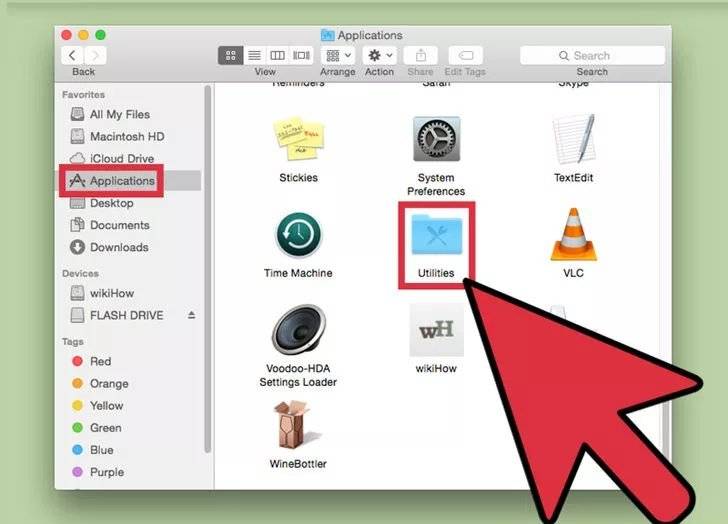
Étape 3 : Lancement de l'utilitaire de disque
Dans les nombreux onglets, sélectionnez l'utilitaire de disque. Cela ouvrira l'interface Utilitaire de disque.
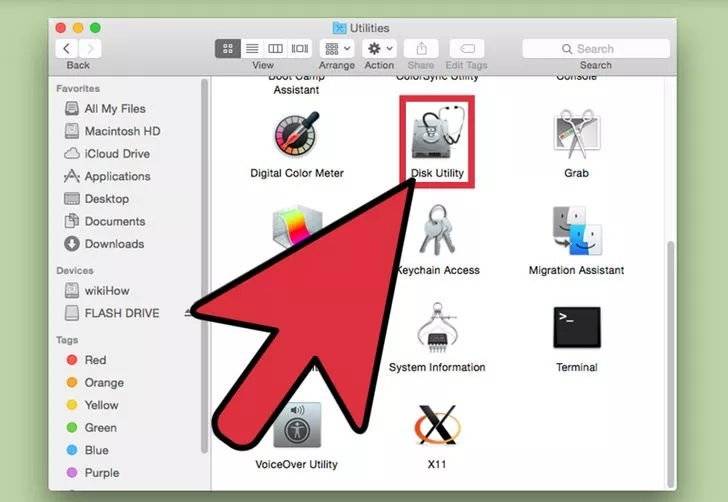
Étape 4 : Choisissez votre clé USB
Sur le côté gauche, vous trouverez un menu avec votre lecteur USB affiché dans la liste. Cliquez sur votre nom de lecteur USB et sélectionnez-le.
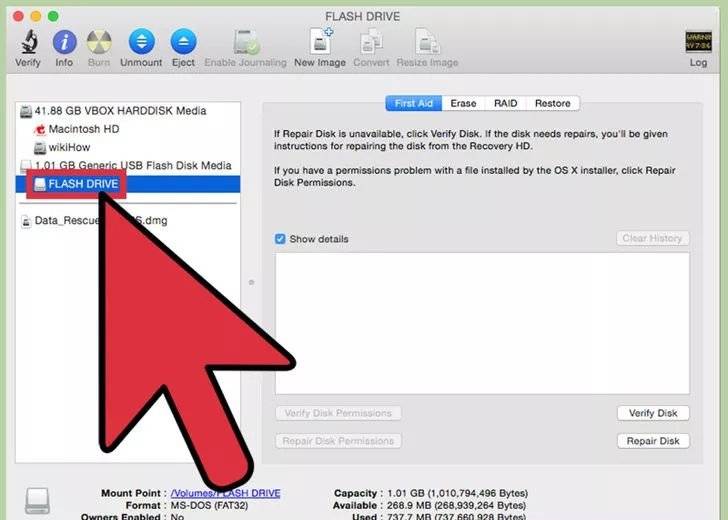
Étape 5 : Démarrer l'effacement
Choisissez maintenant l'onglet Effacer situé en haut de la fenêtre Utilitaire de disque.
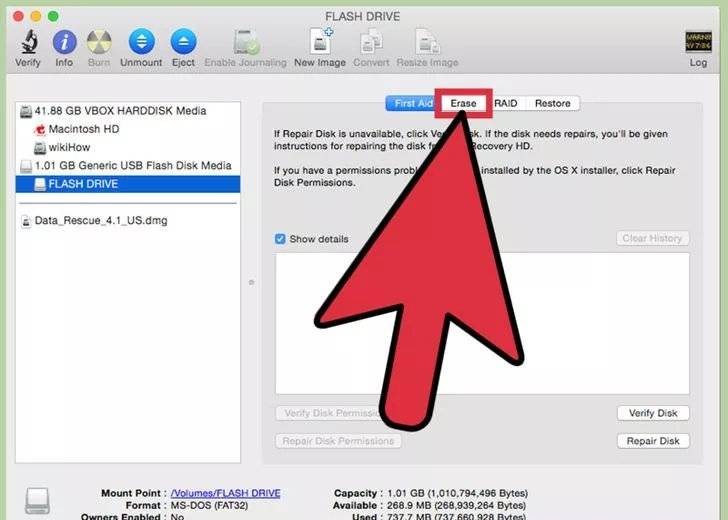
Étape 6: Définir l'option Format
Cliquez maintenant sur le menu déroulant à côté de Format pour choisir les options de formatage. Vous pouvez sélectionner n'importe quel format. Mais pour rendre votre lecteur USB entièrement compatible avec Mac, vous devez le formater dans l'option Mac OS Extended (Journaled).
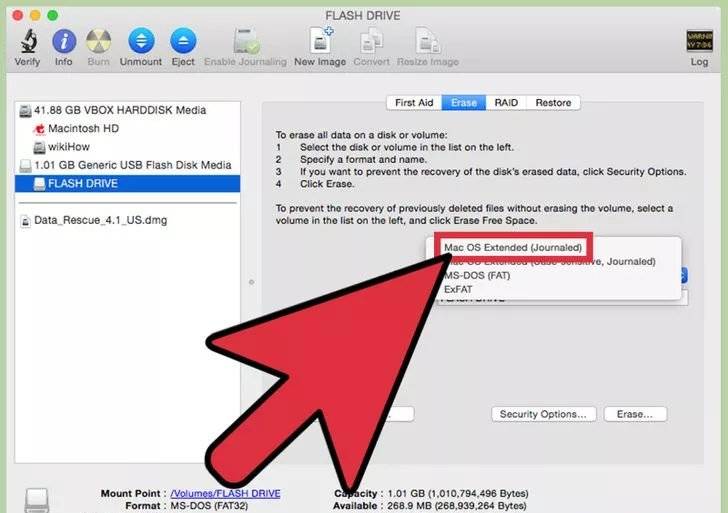
Étape 7: Sélectionnez un nom pour la clé USB
Vous pouvez définir un nom pour votre clé USB avant le début du format. Cliquez sur le champ à côté de Nom et saisissez le nom que vous voulez.
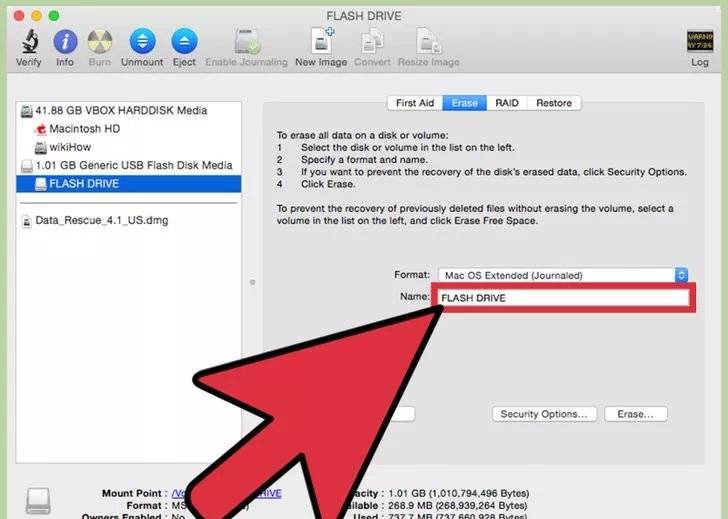
Étape 8: Commencer le formatage
Après que tout est réglé, il est maintenant temps de commencer la mise en forme. Pour l'activer, il suffit de cliquer sur l'onglet Effacer dans la partie inférieure droite de l'interface.
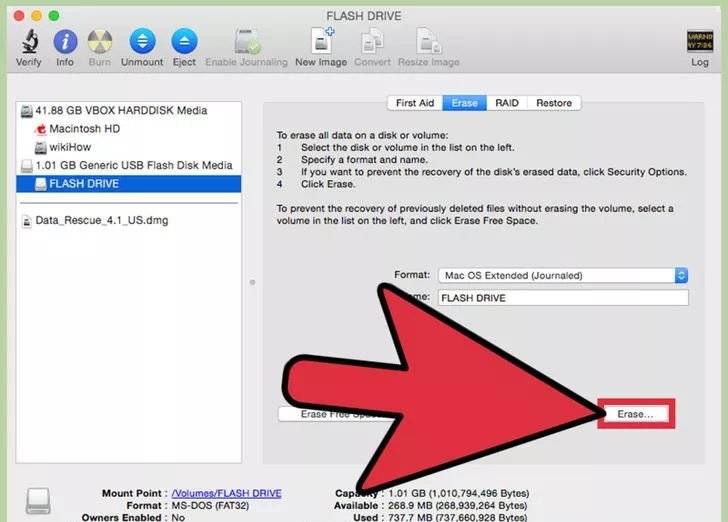
Étape 9: Reconfirmer et formater
Le programme affichera un autre message de confirmation avant le début du format. Sélectionnez l'option Effacer une fois de plus pour commencer le formatage du lecteur USB. Après cela votre lecteur flash peut être utilisé avec Mac ou d'autres ordinateurs.
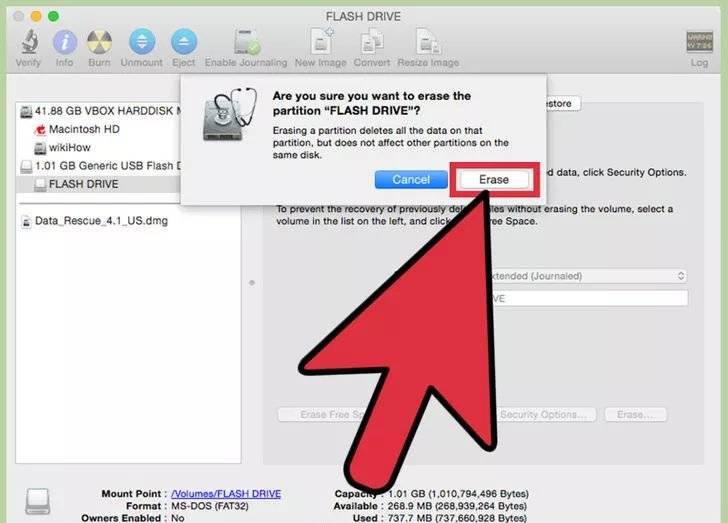
3Comment récupérer des fichiers formatés à partir de lecteurs USB ?
Format USB sur Mac peut parfois aller mal ou vous pouvez accidentellement supprimer certaines données. Souvent, nous ne voulons pas effacer quelque chose, mais le faire par erreur. Ensuite, nous détruire notre cerveau à la recherche de moyens de récupérer les données perdues en raison du format USB sur Mac. Heureusement, l'aide est en route, car il existe des programmes qui vous permettent de Récupérer les données supprimées des clés USB.
Nous allons vous donner une liste des 5 outils les plus utiles pour récupérer des données perdues pour de nombreuses raisons, notamment en raison du format USB Mac. La liste commence avec le meilleur logiciel disponible sur le marché qui est Wondershare Recoverit pour Mac. Ensuite, nous allons discuter des autres qui sont également utiles pour récupérer les données supprimées.
1. Wondershare Recoverit pour Mac
Le logiciel Wondershare Recoverit pour Mac peut être utilisé pour récupérer les données perdues en raison de la suppression, les erreurs de partition, le formatage, les attaques de virus, les défaillances du système et une variété d'autres raisons. Il peut tracer plusieurs types de fichiers à partir de différents endroits, y compris la plate-forme Mac et même des sources externes. Le logiciel est livré avec des fonctions essentielles réfléchies qui récupère les données efficacement dans différents scénarios.

Meilleur Logiciel de Récupération de données pour mac
- Récupérez des fichiers en plus de 550 formats à partir de n'importe quel périphérique de stockage rapidement, en toute sécurité et totalement.
- Prise en charge de la récupération de données à partir d'une corbeille, d'un disque dur, d'une carte mémoire, d'un lecteur flash, d'un appareil photo numérique et de caméscopes.
- Systèmes d'exploitation pris en charge : Windows 11/10/8/7/XP/Vista, macOS 10.10 ~ macOS 12 (Monterey) sur iMac, MacBook, Mac Pro etc.
Caractéristiques uniques
Wondershare Recoverit est emballé avec des fonctionnalités étonnantes qui rendent le processus de récupération de données plus pratique et efficace. Découvrez les grandes caractéristiques de Wondershare Recoverit maintenant.

Plusieurs périphériques pris en charge
Vous pouvez facilement récupérer des données de votre Mac, des disques durs internes, des lecteurs USB, des cartes SD, des périphériques amovibles et des caméras et caméscopes. Maintenant, vous n'avez pas à vous soucier où vos données sont perdues comme Wondershare peut même récupérer des données à partir d'iPods et iPhones.
Récupération de plus de 550 types de fichiers
Une foule de types de fichiers, à savoir des documents, des photos, des fichiers audio et vidéo, des courriels, des archives, etc peuvent être facilement récupérés avec Wondershare. Parmi ces types de fichiers, plusieurs formats de ce type de fichier spécifique peuvent être numérisés et récupérés.
Aperçu pratique
Wondershare économise votre temps et vos efforts en donnant un moyen rapide de prévisualiser vos fichiers numérisés. De cette façon, vous obtenez de choisir les fichiers exacts que vous voulez récupérer tout en évitant la duplicité et la récupération des fichiers inutiles.
Convivial
L'interface est simple et intuitive et est très facile à utiliser. Les processus de numérisation et de récupération peuvent être déclenchés en 3 étapes en très peu de temps.
2. Perceuse de disque par CleverFiles
Disk Drill est un autre bon logiciel pour récupérer des fichiers supprimés comme des documents commerciaux, des vidéos, des photos et de la musique à partir d'un Mac. Il peut également être utilisé pour d'autres sources comme les lecteurs flash et les disques durs portables. Il a également des options pour traiter les sources de données corrompues.
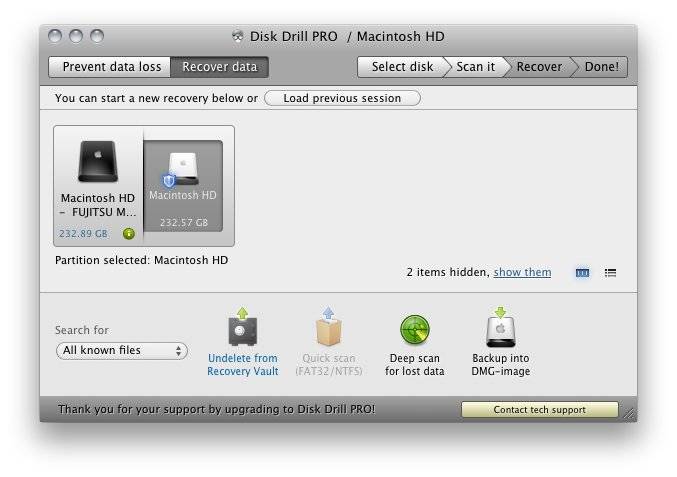
Fonction d'analyse
Le programme peut scanner les fichiers perdus sur les caméras, iPods, lecteurs USB, cartes SD et plus encore. Il peut également accéder aux fichiers lorsque le périphérique lui-même n'est pas lisible ou a une partition supprimée. Le logiciel suit les données de manière efficace grâce à son analyse complète à partir de nombreuses sources.
Option de récupération
La fonction d'analyse peut être démarrée avec un simple clic sur un bouton. Vous obtenez de voir tous les fichiers supprimés et perdus et les choisir pour la récupération. Vous pouvez également consulter un aperçu des fichiers numérisés avant de procéder à la récupération des données.
protection
Vous disposez de trois moyens uniques pour protéger vos données contre les futurs cas de perte de données. Il assure le suivi de l'emplacement et du nom de fichier de toutes les données supprimées. Les fichiers supprimés de la corbeille peuvent également être obtenus. La fonction de surveillance du disque dur vous avertit en cas de problèmes survenant dans le lecteur de disque.
Restauration des fichiers
Parfois, les périphériques ne montrent aucun contenu lorsqu'ils sont connectés à Mac. Il peut être causé par une partition perdue ou altérée. Vous pouvez même restaurer des données dans de tels cas en utilisant les outils et services de partition.
3. iSkysoft Data Recovery pour Mac
Vous cherchez à faire plus avec votre Mac que de simplement récupérer des données à partir d'un format USB et vous assurer que votre Mac fonctionne aussi bien que jamais? Vous pouvez récupérer tout ce que vous avez perdu, même s'il n'existe plus dans la poubelle. Comment cela arrive-t-il?
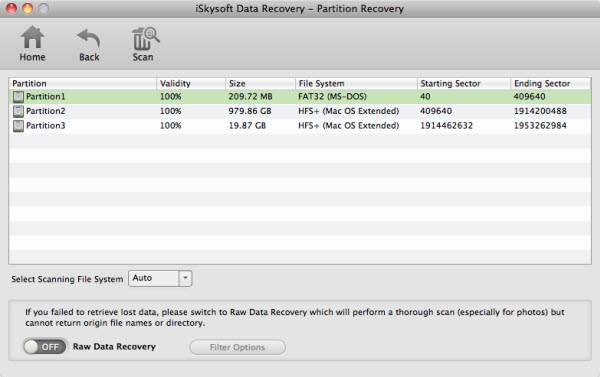
Vous pouvez essayer iSkysoft Data Recovery programme pour facilement et commodément récupérer des données après avoir accidentellement supprimé ou supprimé. Il s'agit d'un moyen sûr et rapide de récupérer les données provenant de sources comme les disques durs externes et internes Mac, les clés USB et bien d'autres. Il fonctionne également pour formaté lecteur USB Mac.
Plusieurs modes de récupération
Les modes utiles de récupération comprennent récupération de données perdues, récupération de données brutes, récupération de partition et récupération de reprise. Les différents modes peuvent être utilisés pour récupérer des données dans les poubelles, les partitions perdues, redimensionnées, supprimées et même corrompues.
Compatible avec différents formats
Sans détruire les données, iSkysoft prend en charge la récupération de divers types de données telles que les fichiers d'archives, les fichiers audio et vidéo, les documents et les messages électroniques.
Options flexibles
Le programme offre une flexibilité étendue sous forme de résultats de scan enregistrés qui peuvent être repris, de recherche sélective, de filtres pour une recherche efficace, de distinction entre fichiers valides et non valides, etc. Les programmes effectuent une analyse approfondie de l'appareil et identifient avec succès les données manquées par d'autres programmes.
Vous pouvez formater votre Mac et lecteur USB assez facilement. Ce n'est pas un travail difficile et vous aimeriez simplement comment ces logiciels pourraient vous aider à récupérer les données que vous avez perdu. Il est assez facile et avec des logiciels comme Wondershare qui sont les leaders sur le marché, vous seriez en mesure de récupérer toutes les données que vous avez perdu en quelques clics. Qu'est-ce que tu pourrais vouloir de plus?
Solutions de Mac
- Récupérer & Réparer Mac
- Récupérer Données Mac Doté de Puce T2
- Retrouver Fichiers Supprimés
- Récupérer Photos Supprimées
- TOP 10 Logiciels de Récupération Données Mac
- Astuces de Mac
Recoverit






Yvette Bonnet
chief Editor